在 vs code 中配置 python 開發(fā)環(huán)境需要安裝以下插件:1. python,2. pylance,3. jupyter,4. python test explorer。調試技巧包括:1. 設置斷點,2. 使用條件斷點,3. 變量監(jiān)視,4. 遠程調試。
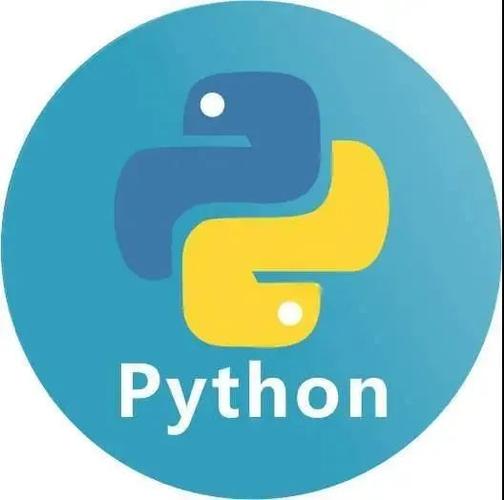
引言
在現(xiàn)代編程世界中,選擇一個合適的開發(fā)環(huán)境是至關重要的。作為一名資深程序員,我深知 VS Code 在 Python 開發(fā)中的強大功能。今天,我們將深入探討如何在 VS Code 中配置 Python 開發(fā)環(huán)境,包括推薦的插件以及調試技巧。通過這篇文章,你將學會如何高效地搭建自己的 Python 開發(fā)環(huán)境,并掌握一些實用的調試方法。
基礎知識回顧
VS Code 是由微軟開發(fā)的一款輕量級且功能強大的代碼編輯器,支持多種編程語言。Python 作為一門流行的編程語言,擁有龐大的社區(qū)和豐富的庫生態(tài)。VS Code 通過擴展插件系統(tǒng),使得 Python 開發(fā)變得更加高效和便捷。
在使用 VS Code 進行 Python 開發(fā)時,你需要了解幾個基本概念:
立即學習“Python免費學習筆記(深入)”;
- Python 解釋器:這是運行 Python 代碼的核心組件。VS Code 可以自動檢測并選擇合適的解釋器。
- 虛擬環(huán)境:用于隔離項目依賴,確保不同項目之間的環(huán)境獨立。
- 調試器:幫助你發(fā)現(xiàn)和修復代碼中的錯誤。
核心概念或功能解析
VS Code 配置 Python 開發(fā)環(huán)境
配置一個 Python 開發(fā)環(huán)境的第一步是安裝合適的插件。以下是一些我強烈推薦的插件:
- Python:這是由微軟官方提供的 Python 擴展,包含了語法高亮、代碼補全、調試等功能。
- Pylance:一個高級語言服務,提供更快的代碼補全和類型檢查。
- Jupyter:如果你是數(shù)據(jù)科學家或喜歡交互式編程,這款插件可以讓你在 VS Code 中運行 Jupyter 筆記本。
- Python Test Explorer:用于運行和管理 Python 測試,支持 pytest、unittest 等框架。
安裝這些插件后,你可以通過以下代碼來檢查 VS Code 是否正確識別了你的 Python 環(huán)境:
import sys print(sys.version)
這段代碼會打印出當前 Python 解釋器的版本信息,確保你使用的是正確的環(huán)境。
調試技巧
調試是編程過程中不可或缺的一部分。VS Code 提供了強大的調試功能,讓你能夠輕松地跟蹤代碼執(zhí)行流程。以下是一些實用的調試技巧:
-
設置斷點:在代碼中點擊左側的行號,可以設置斷點。當代碼運行到斷點時,程序會暫停執(zhí)行,你可以查看變量的值和調用棧。
-
條件斷點:如果你只想在特定條件下暫停執(zhí)行,可以設置條件斷點。例如,只在變量 x 大于 10 時暫停:
if x > 10: # 這里設置條件斷點 pass
-
變量監(jiān)視:在調試過程中,你可以添加變量到監(jiān)視窗口,實時查看它們的變化。
-
遠程調試:如果你在遠程服務器上運行代碼,VS Code 支持通過 ssh 進行遠程調試。
使用示例
基本用法
讓我們來看一個簡單的 Python 代碼示例,并展示如何在 VS Code 中調試它:
def calculate_sum(numbers): total = 0 for num in numbers: total += num return total numbers = [1, 2, 3, 4, 5] result = calculate_sum(numbers) print(f"The sum is: {result}")
在 VS Code 中,你可以設置斷點在 total += num 這一行,然后運行調試器,觀察 total 變量的變化。
高級用法
對于更復雜的場景,你可能需要使用條件斷點和變量監(jiān)視。例如,假設你有一個函數(shù)處理大量數(shù)據(jù),你只想在特定條件下暫停執(zhí)行:
def process_data(data): for item in data: if item > 1000: # 在這里設置條件斷點 # 處理大數(shù)據(jù) pass # 其他處理邏輯
你可以設置條件斷點在 item > 1000 這一行,這樣只有當 item 大于 1000 時,程序才會暫停執(zhí)行。
常見錯誤與調試技巧
在使用 VS Code 進行 Python 開發(fā)時,以下是一些常見的錯誤和調試技巧:
- 環(huán)境問題:確保你選擇了正確的 Python 解釋器。你可以通過 Ctrl+Shift+P 打開命令面板,輸入 Python: select Interpreter 來選擇。
- 依賴問題:如果你的代碼依賴于某些庫,確保它們已經(jīng)安裝在當前的虛擬環(huán)境中。你可以使用 pip install 命令來安裝所需的庫。
- 語法錯誤:VS Code 會自動高亮語法錯誤,但有時你需要仔細檢查代碼,確保沒有拼寫錯誤或遺漏的括號。
性能優(yōu)化與最佳實踐
在實際應用中,優(yōu)化你的 Python 代碼和開發(fā)環(huán)境可以顯著提高開發(fā)效率。以下是一些建議:
-
使用虛擬環(huán)境:每個項目都應該有自己的虛擬環(huán)境,這樣可以避免依賴沖突。例如,使用 venv 或 conda 創(chuàng)建虛擬環(huán)境:
python -m venv myenv source myenv/bin/activate # 在 Unix 系統(tǒng)上 myenvScriptsactivate # 在 windows 上
-
代碼格式化:使用 black 或 autopep8 來自動格式化你的代碼,提高代碼的可讀性和一致性。
-
性能分析:使用 cProfile 或 line_profiler 來分析代碼的性能瓶頸。例如:
import cProfile def my_function(): # 你的代碼邏輯 pass cProfile.run('my_function()') -
最佳實踐:遵循 PEP 8 風格指南,編寫清晰、可維護的代碼。使用有意義的變量名和函數(shù)名,添加適當?shù)淖⑨尯臀臋n字符串。
通過這些方法,你不僅可以提高代碼的性能,還能提升整個開發(fā)流程的效率。
總之,VS Code 是一個強大的 Python 開發(fā)工具,通過合適的插件和調試技巧,你可以大大提升開發(fā)效率。希望這篇文章能幫助你更好地配置和使用 VS Code 進行 Python 開發(fā)。




















